Was ist Kostya ransomware?
Wir haben bereits entdeckt, Ransomware Varianten dieses Feature russische Namen wie Petya, Mischa vor, und vor kurzem hat Kostya Virus die Familie sowie verbunden. Obwohl die reale Beziehung zwischen Kostya und der zuvor genannten Infektionen noch nicht definiert ist, kann nicht wir die Möglichkeit, drehen, dass dieses Virus noch eine weitere unangenehme Arbeit von russischen Hackern. Es ist interessant, aber, dass dieses Kostya Land-orientierte und Computer infiziert befindet sich in der Tschechischen Republik. Ansonsten funktioniert es wie jede andere Ransomware. Nach der Infektion des Systems, das schädliche Skript beginnt mit dem Scannen der Festplatte des Computers, sucht externe Speicherlaufwerke und Cloud-Speicher auf der Suche nach der beliebten Dateierweiterungen wie .pdf, .jpg, .png, .mov, .avi, PPTX, BMP, .doc, .docx und Dutzende mehr. Gute Nachricht ist, dass der Virus infiziert nur das Laufwerk C:, D: Partition in der Regel unberührt bleibt. Dennoch, wenn Sie die meisten Ihrer wichtigen Dokumente auf dem Laufwerk C: halten, können die Ransomware Angriffe katastrophale haben folgen. Es ist besonders wichtig, die Kostya Virus von der infizierten Gerät so schnell wie möglich zu entfernen, weil sonst Sie Ihre Dateien für immer verlieren können.
Es mag ziemlich ungewöhnlich, dass die Verbrecher hinter dieses Virus nur 300 CZK (ca. 12 USD) für die Entschlüsselung der infizierten Dateien verlangen. Die Summe ist lächerlich gering im Vergleich zu was andere Ransomware-Entwickler in der Regel verlangen. Doch werden dies bedeutet nicht, dass nachdem Sie dieses Geld bezahlen, Sie Dateien zurückgegeben. Es ist sehr wahrscheinlich, dass diese Strategie nur eine Möglichkeit ist, die Opfer engagieren und mehr Geld zu sammeln. Außerdem drohen die Erpresser, das Lösegeld zu 2000 CZK (ca. 80 USD) zu erhöhen, wenn das Opfer nicht die ursprünglichen Anforderungen einhält. Schließlich innerhalb von 24 Stunden nach dem Angriff verloren Zugriff auf Ihre persönlichen Daten vollständig wenn Sie es versäumen, die 300 Dollar PaySafe-Karte auf die Hacker zu übertragen. Die Zahlung kann per Web oder direkt an die Hacker e-Mail slothcbx@protonmail.com gesendet.
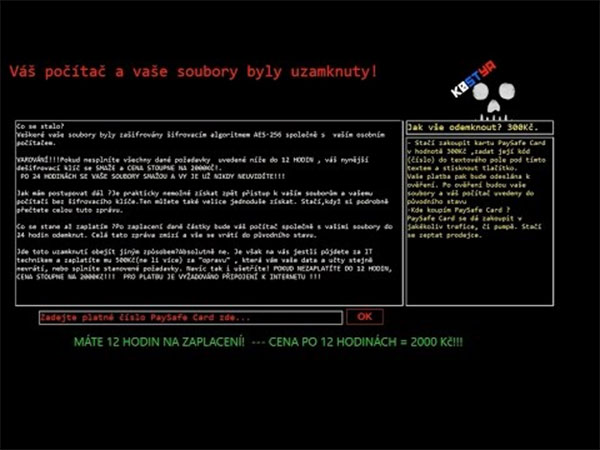 wenn das Virus, bevor die Zeit eingedämmt werden abläuft, Sie können immer noch die Möglichkeit, Ihre Dateien zu speichern. Zwar gibt es derzeit keine Möglichkeit der Entschlüsselung der Dokumente, die dieses Virus bereits seine einzigartige .k0stya Ausdehnung angeheftet hat, möglicherweise gibt es noch eine Chance, diese Dateien mit früheren Windows-Versionen-Funktion oder Daten Wiederaufnahme Dienstprogramme wie Data Recovery Pro oder Shadow Explorer wiederherstellen. Die gängigste Methode bekommt Kostya ransomware auf den Computern wird mit Hilfe von böswilligen Spam-Kampagnen. Wir sollten beachten, dass da dieses Virus auf die tschechischen Benutzer ausgerichtet ist, werden die infizierten e-Mails am ehesten in der tschechischen Sprache zu geschrieben. Obwohl wir keine Informationen über den Inhalt dieser e-Mails haben, ist was wir sicher wissen, dass sie Anlagen tragen die böswillige Skripts enthalten werden. Kostya Virus kann versuchen, den Benutzer zu täuschen, durch die Übernahme der Form von einem normalen Dokument PDF, Word oder exe-Datei. Nachdem solche Dateien geöffnet sind, kann das Virus die Verschlüsselung zu starten.Download-Tool zum EntfernenEntfernen Sie Kostya ransomware
wenn das Virus, bevor die Zeit eingedämmt werden abläuft, Sie können immer noch die Möglichkeit, Ihre Dateien zu speichern. Zwar gibt es derzeit keine Möglichkeit der Entschlüsselung der Dokumente, die dieses Virus bereits seine einzigartige .k0stya Ausdehnung angeheftet hat, möglicherweise gibt es noch eine Chance, diese Dateien mit früheren Windows-Versionen-Funktion oder Daten Wiederaufnahme Dienstprogramme wie Data Recovery Pro oder Shadow Explorer wiederherstellen. Die gängigste Methode bekommt Kostya ransomware auf den Computern wird mit Hilfe von böswilligen Spam-Kampagnen. Wir sollten beachten, dass da dieses Virus auf die tschechischen Benutzer ausgerichtet ist, werden die infizierten e-Mails am ehesten in der tschechischen Sprache zu geschrieben. Obwohl wir keine Informationen über den Inhalt dieser e-Mails haben, ist was wir sicher wissen, dass sie Anlagen tragen die böswillige Skripts enthalten werden. Kostya Virus kann versuchen, den Benutzer zu täuschen, durch die Übernahme der Form von einem normalen Dokument PDF, Word oder exe-Datei. Nachdem solche Dateien geöffnet sind, kann das Virus die Verschlüsselung zu starten.Download-Tool zum EntfernenEntfernen Sie Kostya ransomware
Wie die Kostya ransomware löschen?
In der Hoffnung auf eine einfache Kostya Virenentfernung wäre durchaus eine Unterschätzung dieser bösartigen Cyber-Bedrohung. Viele Dinge können dabei schief gehen. Zum Beispiel ist die manuelle Beseitigung der Infektionsverlaufs stark nicht ratsam, weil Sie Ihre Dateien verlieren oder Ihren Computer beschädigen, ohne selbst hatte die Chance, es zu beheben. Weniger riskant ist das automatische Kostya entfernen. Die Antivirus-Werkzeuge, die für diesen Zweck eingesetzt werden können ganz einfach den Virus entfernen. Dennoch, wenn das Virus bösartig genug, um die System-Scan zu blockieren ist, möglicherweise nicht in der Lage, Kostya zu entfernen, einfach.
Erfahren Sie, wie Kostya ransomware wirklich von Ihrem Computer Entfernen
- Schritt 1. Wie die Kostya ransomware von Windows löschen?
- Schritt 2. Wie Kostya ransomware von Webbrowsern zu entfernen?
- Schritt 3. Wie Sie Ihren Web-Browser zurücksetzen?
Schritt 1. Wie die Kostya ransomware von Windows löschen?
a) Entfernen von Kostya ransomware im Zusammenhang mit der Anwendung von Windows XP
- Klicken Sie auf Start
- Wählen Sie die Systemsteuerung

- Wählen Sie hinzufügen oder Entfernen von Programmen

- Klicken Sie auf Kostya ransomware-spezifische Programme

- Klicken Sie auf Entfernen
b) Kostya ransomware Verwandte Deinstallationsprogramm von Windows 7 und Vista
- Start-Menü öffnen
- Klicken Sie auf Systemsteuerung

- Gehen Sie zum Deinstallieren eines Programms

- Wählen Sie Kostya ransomware ähnliche Anwendung
- Klicken Sie auf Deinstallieren

c) Löschen Kostya ransomware ähnliche Anwendung von Windows 8
- Drücken Sie Win + C Charm Bar öffnen

- Wählen Sie Einstellungen, und öffnen Sie Systemsteuerung

- Wählen Sie deinstallieren ein Programm

- Wählen Sie Kostya ransomware Verwandte Programm
- Klicken Sie auf Deinstallieren

Schritt 2. Wie Kostya ransomware von Webbrowsern zu entfernen?
a) Löschen von Kostya ransomware aus Internet Explorer
- Öffnen Sie Ihren Browser und drücken Sie Alt + X
- Klicken Sie auf Add-ons verwalten

- Wählen Sie Symbolleisten und Erweiterungen
- Löschen Sie unerwünschte Erweiterungen

- Gehen Sie auf Suchanbieter
- Löschen Sie Kostya ransomware zu, und wählen Sie einen neuen Motor

- Drücken Sie erneut Alt + X, und klicken Sie dann auf Internetoptionen

- Ändern der Startseite auf der Registerkarte Allgemein

- Klicken Sie auf OK, um Änderungen zu speichern
b) Kostya ransomware von Mozilla Firefox beseitigen
- Öffnen Sie Mozilla, und klicken Sie auf das Menü
- Wählen Sie Add-ons und Erweiterungen verschieben

- Wählen Sie und entfernen Sie unerwünschte Erweiterungen

- Klicken Sie erneut auf das Menü und wählen Sie Optionen

- Ersetzen Sie Ihre Homepage, auf der Registerkarte Allgemein

- Gehen Sie auf die Registerkarte Suchen und beseitigen von Kostya ransomware

- Wählen Sie Ihre neue Standardsuchanbieter
c) Löschen von Kostya ransomware aus Google Chrome
- Starten Sie Google Chrome und öffnen Sie das Menü
- Wählen Sie mehr Extras und gehen Sie zu Extensions

- Kündigen, unerwünschte Browser-Erweiterungen

- Verschieben Sie auf Einstellungen (unter Extensions)

- Klicken Sie im Abschnitt Autostart auf Seite

- Ersetzen Sie Ihre Startseite
- Gehen Sie zu suchen, und klicken Sie auf Suchmaschinen verwalten

- Kostya ransomware zu kündigen und einen neuen Anbieter wählen
Schritt 3. Wie Sie Ihren Web-Browser zurücksetzen?
a) Internet Explorer zurücksetzen
- Öffnen Sie Ihren Browser und klicken Sie auf das Zahnradsymbol
- Wählen Sie Internetoptionen

- Verschieben Sie auf der Registerkarte "Erweitert" und klicken Sie auf Reset

- Persönliche Einstellungen löschen aktivieren
- Klicken Sie auf Zurücksetzen

- Starten Sie Internet Explorer
b) Mozilla Firefox zurücksetzen
- Starten Sie Mozilla und öffnen Sie das Menü
- Klicken Sie auf Hilfe (Fragezeichen)

- Wählen Sie Informationen zur Problembehandlung

- Klicken Sie auf die Schaltfläche Aktualisieren Firefox

- Wählen Sie aktualisieren Firefox
c) Google Chrome zurücksetzen
- Öffnen Sie Chrome und klicken Sie auf das Menü

- Wählen Sie Einstellungen und klicken Sie auf Erweiterte Einstellungen anzeigen

- Klicken Sie auf Einstellungen zurücksetzen

- Wählen Sie zurücksetzen
d) Zurücksetzen von Safari
- Safari-Browser starten
- Klicken Sie auf Safari Einstellungen (oben rechts)
- Wählen Sie Reset Safari...

- Ein Dialog mit vorher ausgewählten Elementen wird Pop-up
- Stellen Sie sicher, dass alle Elemente, die Sie löschen müssen ausgewählt werden

- Klicken Sie auf Reset
- Safari wird automatisch neu gestartet.
* SpyHunter Scanner, veröffentlicht auf dieser Website soll nur als ein Werkzeug verwendet werden. Weitere Informationen über SpyHunter. Um die Entfernung-Funktionalität zu verwenden, müssen Sie die Vollversion von SpyHunter erwerben. Falls gewünscht, SpyHunter, hier geht es zu deinstallieren.

